В наши дни звуки, сгенерированные компьютером, такие крутые! с момента появления Siri от Apple С iPhone 4S это стало просто Текст в речь естественным голосом. Это здорово при работе с кем-то приложения цифровой помощи Они у нас под рукой, но что, если вы просто хотите, чтобы ваш партнер прочитал вам какой-нибудь текст?
Оказывается, существует множество вариантов, которые могут заставить ваш голос говорить больше, чем вы привыкли. Мы рассмотрим встроенные и сторонние решения для преобразования экранного текста в произносимые слова, большинство из которых уже пригодятся! Давайте прочитаем несколько текстов вслух.
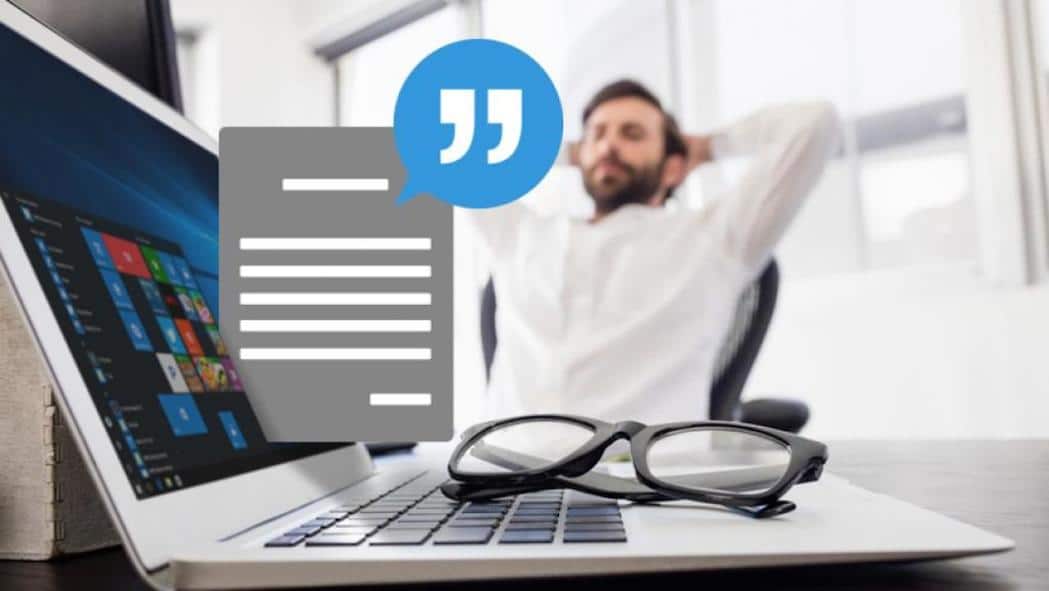
Экранный диктор в Windows 10
В Windows 10 есть встроенное приложение, известное как Экранный диктор, которое действует как средство чтения с экрана и инструмент преобразования текста в речь (TTS). Экранный диктор - это приложение общего назначения, которое может работать с большинством приложений, в которых есть возможность выделять текст.
Он также будет вслух сообщать обо всех ваших действиях в Windows. Итак, как вы, вероятно, ожидаете, он очень полезен для пользователей с некоторыми нарушениями зрения, поскольку также может помочь вам ориентироваться в самой операционной системе.
Экранный диктор позволяет вам использовать компьютер без мыши для выполнения общих задач, если вы слепой или слабовидящий. Это приложение читает и взаимодействует с объектами на экране, такими как текст и кнопки. Экранный диктор можно использовать для чтения и написания сообщений электронной почты, просмотра веб-страниц и работы с документами.
Чтобы активировать экранный диктор, просто нажмите Ctrl + Windows + Enter.

В первый раз, когда вы сделаете это, вы получите приветственное сообщение с важными примечаниями о последней версии экранного диктора, а затем откроется главное окно экранного диктора. Отсюда вы можете получить доступ к настройкам экранного диктора и точно настроить, что экранный диктор должен читать или игнорировать.
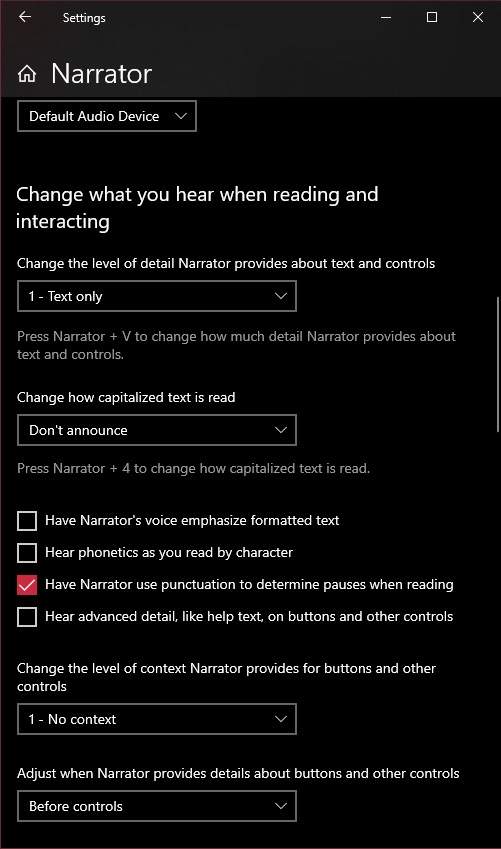
Вы можете легко заставить приложение читать текст на экране. Например, на веб-странице просто коснитесь того места, где экранный диктор должен начать чтение, и вы увидите синий прямоугольник вокруг текста, читаемого из экранного диктора. Он остановится в конце первого абзаца, после чего вы можете просто использовать курсор вниз, чтобы перейти к следующему абзацу. Клавиши курсора позволяют легко перемещаться по тексту.
Когда вы закончите, просто нажмите комбинацию клавиш экранного диктора еще раз, и она остановится.
Функция Speak для Microsoft Word
Microsoft Word - это больше, чем просто сложное приложение для создания письменных документов, оказывается, вы можете заставить его читать эти документы. Процесс также очень прост, поскольку используется встроенная опция непосредственно на панели инструментов Word. Вот как это сделать:
1- Откройте документ Word, содержащий текст, который вы хотите прочитать вслух.
2- Выберите текст, который хотите прочитать.
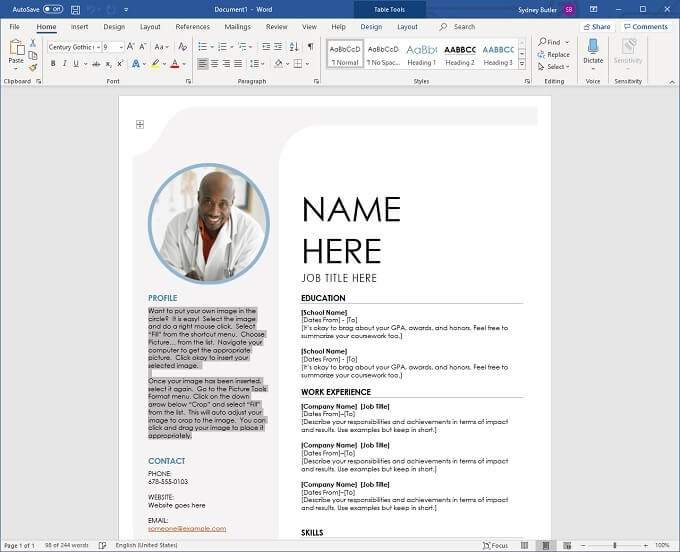
3. Перейдите на вкладку аудит вверху окна Word.

4. Щелкните Читай вслух.

Компьютер сразу же начнет читать текст вслух. Чтобы остановить его, не дойдя до конца выделенного текста, коснитесь Читать вслух снова.
Функция чтения вслух для Adobe Acrobat Reader
Adobe Acrobat - это Читатель PDF Самый известный в мире, что имеет смысл, учитывая, что формат был создан Adobe. PDF по принципу! Acrobat Reader существует уже несколько десятилетий, и последняя версия содержит множество полезных функций, в том числе направленных на простоту использования.
Включает Adobe Acrobat DC , которая является последней версией на момент написания, содержит функцию под названием «Читать вслух. Это удобная функция, и есть два способа получить к ней доступ.
Первый способ использует меню приложения.
1. Щелкните для отображения.
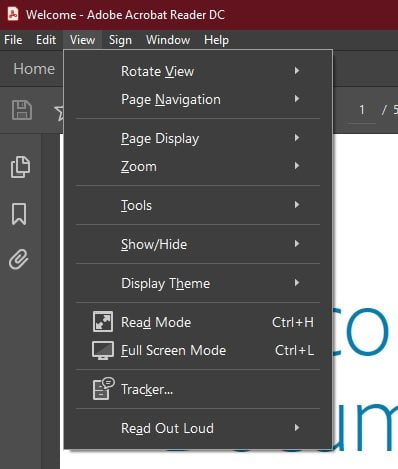
2. Наведите курсор на Читать вслух
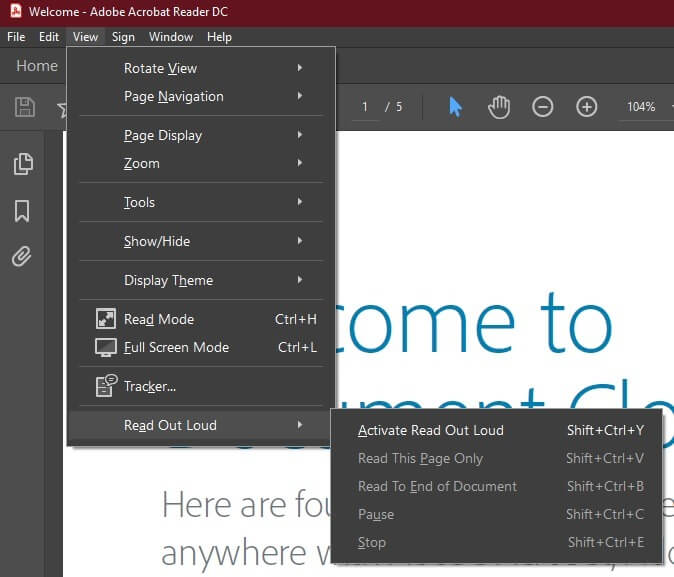
3. Щелкните Активировать чтение вслух.
Теперь, используя то же меню, вы можете выбрать:
- Читайте только эту страницу.
- Прочтите документ до конца.
- Пауза.
- Стоп.
Однако гораздо проще использовать сочетания клавиш:
- Нажатие. Приведет к Шифт + Ctrl + Y чтобы активировать чтение вслух.
- Нажатие. Приведет к Шифт + Ctrl + В Только для чтения этой страницы.
- Нажатие. Приведет к Shift + Ctrl + Б Читать документ до конца.
- Нажатие. Приведет к Shift + Ctrl + С приостановить чтение.
- Нажатие. Приведет к Шифт + Ctrl + Е прекратить.
Таким образом, вы можете легко контролировать чтение вашего PDF-файла. Только имейте в виду, что Acrobat может читать только цифровой текст. Он не может читать текст на изображениях.
Используйте свой Mac, чтобы читать текст вслух
Мы не хотим отчуждать пользователей Mac, поэтому вот самый простой встроенный способ заставить ваш Mac произносить текст на экране вслух. Он является частью специальных возможностей и использует горячую клавишу для запуска и остановки чтения выделенного текста звуком. Настроить очень просто:
1- Сначала выберите меню Apple, а затем Системные настройки.
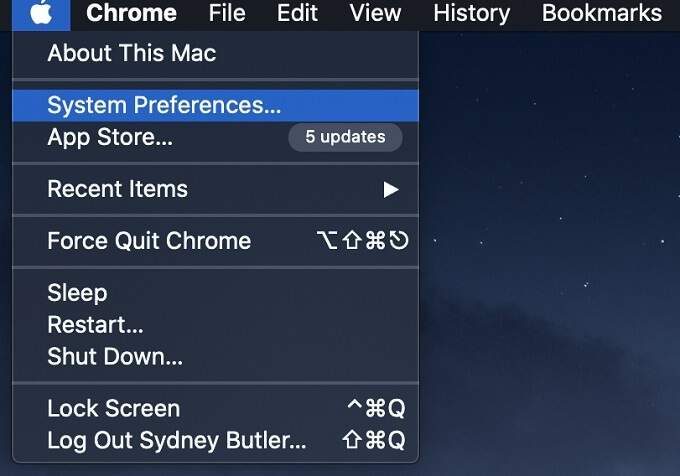
2. Теперь выберите «Доступность», а затем «Говорить».
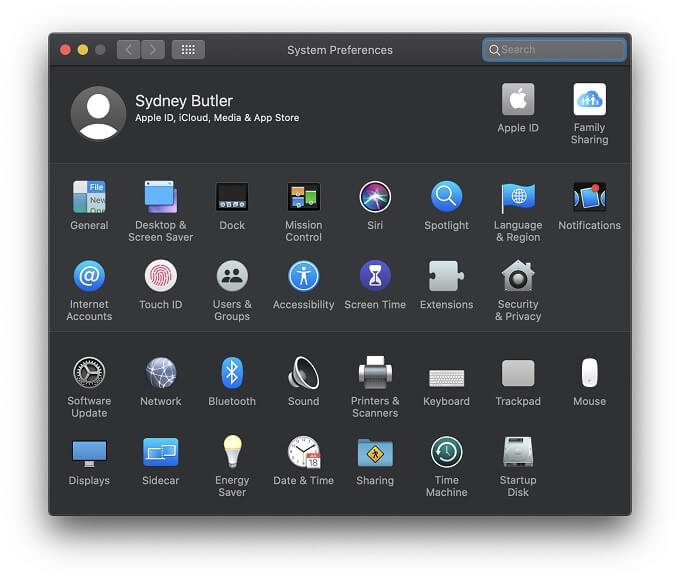
3. Затем установите флажок «Произнесите выделенный текст при нажатии клавиши».
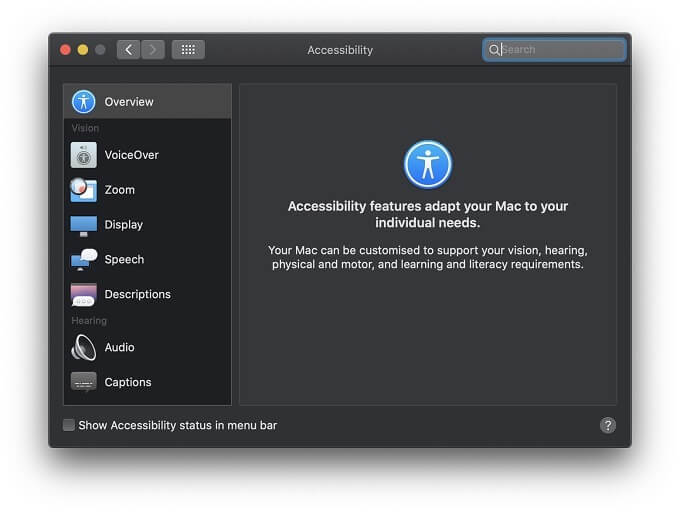
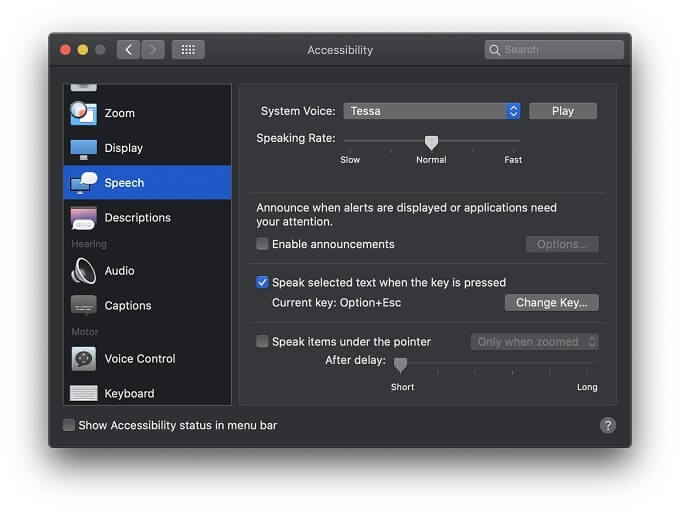
По умолчанию речь включается при нажатии клавиш Option и Esc. Чтобы выбрать другую клавишу E, коснитесь поменять ключ Нажмите одну или несколько клавиш-модификаторов (клавиши Command, Shift, Option или Control) одновременно с другой клавишей, затем щелкните Ok.
Вы также можете использовать VoiceOver, голосовой интерфейс для macOS, чтобы слышать описания каждого элемента на экране и управлять своим Mac с помощью клавиатуры.
Сторонние приложения для преобразования текста в речь
Возможно, вы заметили, что голоса для преобразования текста в речь, включенные в Windows, не имеют многих функций и не имеют лучших синтезаторов. Поэтому, если вас не устраивают встроенные в операционную систему параметры речи, всегда есть сторонние приложения, которые могут предложить что-то более близкое к тому, что вам нужно.
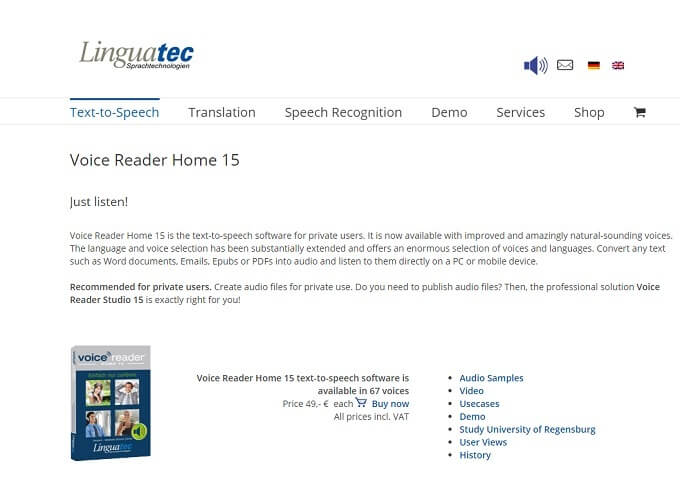
Подготовить Главная страница голосового чтения Linguatec - это популярная рекомендация для тех, кому нужно более мощное решение для преобразования текста в речь, ориентированное на производительность. Цена зависит от выбранного вами звука, но каждый звук занимает колоссальный 1 ГБ места.
Он обеспечивает одни из лучших звуков для преобразования текста в речь общего назначения, которые мы слышали. Более того, он доступен на нескольких языках, а не просто сосредоточен на высококачественных английских звуках. Еще одна ключевая особенность заключается в том, что это приложение работает на вашем локальном устройстве, поэтому подключение к Интернету не требуется.
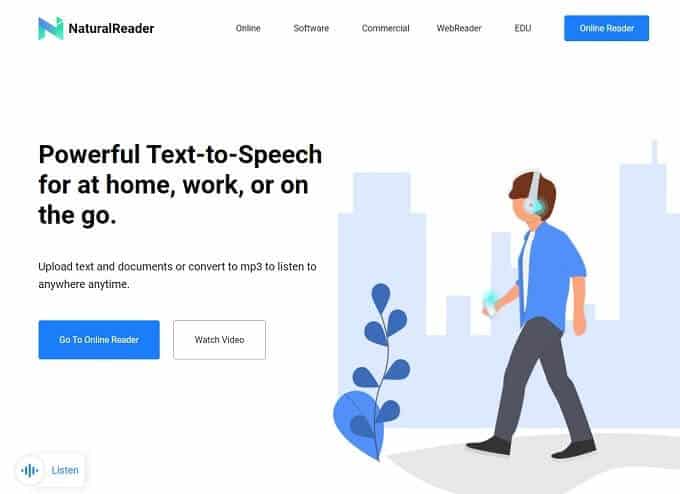
Если вы не возражаете против необходимости подключения к Интернету, вы можете воспользоваться преимуществами облака. NaturalReader Это веб-сервис, который позволяет загружать тексты и документы, и они будут прочитаны вслух с использованием более сложных и естественных звуков. Вы также можете конвертировать документы в файлы MP3 и слушать их на смартфоне или другом музыкальном плеере.
Поговори со мной!
Хотя ничто не сравнится с чтением настоящего человеческого голоса, пользователям любого типа будет полезно Текст в речь По нескольким причинам. Будь то у вас слабое зрение или вам просто нужно заняться чем-то другим, пока вы слушаете содержимое документа, решения TTS позволяют легко дать вашим глазам отдохнуть и позволить вашим ушам делать все чтение.







